WhatsApp: dove salva note audio
Un amico ti ha inviato una nota audio davvero bella, che vorresti condividere al di fuori di WhatsApp o, meglio ancora, archiviare nella cartella contenente i tuoi ricordi più belli. Hai però notato che, effettuando un tap prolungato sull'audio, puoi soltanto condividerlo all'interno di WhatsApp, eliminarlo o fare poco altro e che, nel menu visualizzato, non c'è traccia di alcuna opzione riguardante il salvataggio e la condivisione esterna. Ed è da qui che viene la domanda che non smetti di porti ormai da qualche giorno: ma WhatsApp, dove salva note audio?
Se stai leggendo questa guida perché sei alla ricerca di una risposta al tuo interrogativo, sappi che ti trovi proprio nel posto giusto! Di seguito, infatti, avrò cura di spiegarti dove vengono archiviati i file audio di WhatsApp su Android, iPhone e computer e, laddove le relative cartelle risultassero inaccessibili, ti mostrerò come salvare comunque gli elementi di tuo interesse sotto forma di file “indipendenti” da WhatsApp.
Dunque, senza attendere oltre, mettiti bello comodo e leggi con attenzione tutto quanto ho da spiegarti sull'argomento: sono sicuro che, al termine della lettura di questa guida, sarai perfettamente in grado di portare a termine l'obiettivo che ti eri prefissato, senza difficoltà alcuna. Detto ciò, non mi resta altro da fare, se non augurarti buona lettura e buon divertimento!
Indice
- WhatsApp: dove salva i file audio su Android?
- Dove salva audio WhatsApp: iPhone
- Come recuperare e salvare note audio WhatsApp su computer
WhatsApp: dove salva i file audio su Android?
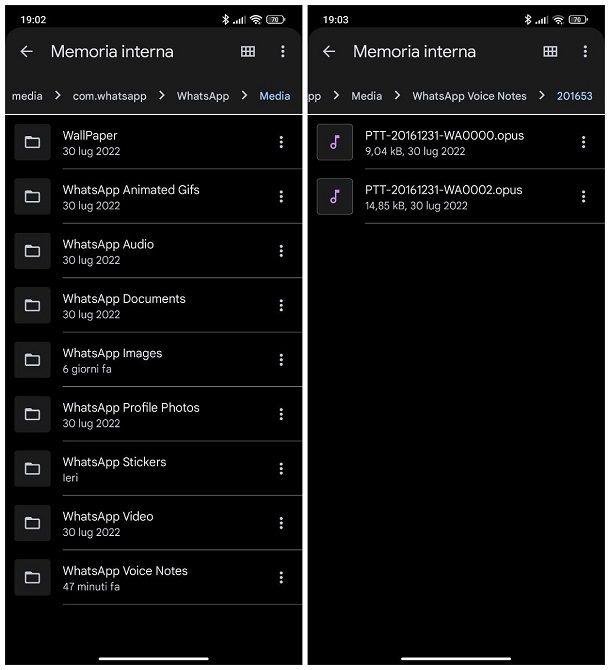
Vuoi recuperare un file audio ricevuto (o inviato) tramite WhatsApp per Android? Nulla di più semplice: tutto ciò che devi fare è recarti nella cartella in cui vengono archiviati i file generati dall'applicazione, usando un qualsiasi gestore file per Android. In questa guida, farò riferimento all'app Files di Google, preinstallata su tutti i dispositivi dotati di servizi Google (se non ce l'hai, puoi scaricarla gratuitamente dal Play Store e installarla al pari di qualsiasi altra applicazione), tuttavia la procedura può essere facilmente replicata anche su molte altre applicazioni della categoria.
Ad ogni modo, una volta aperta l'applicazione, forniscile i permessi per accedere alla memoria del dispositivo (se richiesti) e fai tap sulla scheda Sfoglia, visibile in basso; ora, individua la voce Audio nell'elenco delle categorie, fai tap su di essa e premi successivamente sulla dicitura WhatsApp Audio, situata in alto: lì troverai tutte le note vocali (in formato .opus), unitamente a tutti gli altri file audio ricevuti e inviati tramite WhatsApp.
Se, in questo modo, non riesci a individuare la nota vocale di tuo interesse, prova ad accedere in maniera diretta alla cartella multimediale di WhatsApp: per riuscirci, ritorna alla schermata iniziale di Files, fai tap sulla scheda Sfoglia e seleziona, questa volta, la voce Memoria interna (si trova in basso, in corrispondenza dell'elenco dei dispositivi di archiviazione).
Successivamente, fai tap sulle cartelle Android > Media > com.whatsapp > WhatsApp > Media e, per accedere alle note vocali salvate, entra nella cartella WhatsApp Voice Notes; se, invece, sei interessato a tutti gli altri file audio ricevuti e inviati tramite l'app, apri la cartella WhatsApp Audio. Gli elementi sono organizzati in ulteriori sotto-cartelle, basate sulla data in cui sono stati generati.
A prescindere dal metodo usato per accedere ai dati, puoi effettuare diverse operazioni su ciascun file (condividerlo, spostarlo in un'altra cartella, eliminarlo e così via) facendo tap sul pulsante ⫶ collocato in sua corrispondenza.
Dove salva audio WhatsApp: iPhone
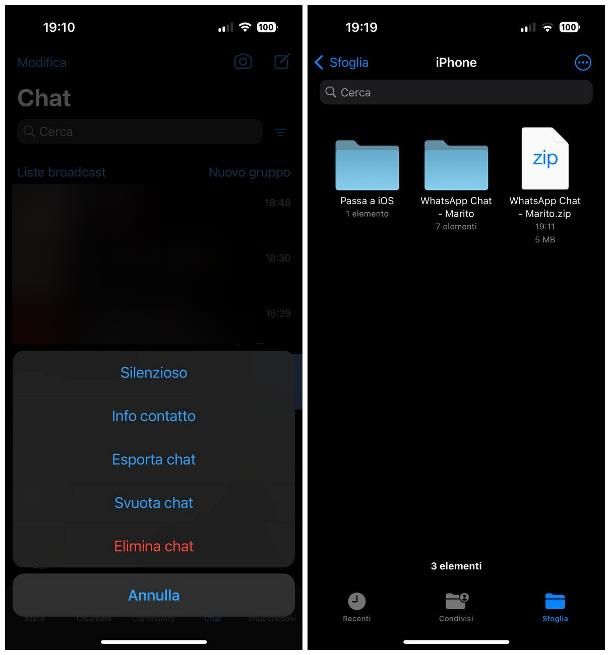
Su WhatsApp per iPhone le cose stanno in maniera abbastanza diversa: per tutelare la sicurezza dei dati e del dispositivo, Apple adotta delle politiche piuttosto restrittive in merito all'accesso alla memoria da parte delle applicazioni e, per questo motivo, non è possibile entrare in maniera “diretta” nella cartella in cui WhatsApp archivia i file audio multimediali inviati e ricevuti.
Tuttavia, con un piccolo trucchetto, si può accedere in maniera diretta ai file che contengono le note vocali e gli spezzoni audio transitati attraverso l'app: tutto ciò che bisogna fare è esportare la chat che contiene gli elementi di tuo interesse e usare l'applicazione File, per estrapolarli.
Dunque, per cominciare, avvia l'app di WhatsApp su iPhone, fai tap sulla scheda Chat ed effettua un leggero swipe da destra verso sinistra, in corrispondenza della conversazione che contiene il file di tuo interesse; successivamente, premi sul pulsante Altro, seleziona la voce Esporta chat dal pannello che va ad aprirsi e premi successivamente sulla dicitura Allega media, per avviare l'esportazione di tutti i messaggi e file multimediali contenuti nella conversazione.
Ad esportazione completata, fai tap sulla voce Salva su File collocata nel pannello delle azioni, indica la cartella in cui archiviare la conversazione e premi sul pulsante Salva, per procedere; tieni presente che è possibile esportare fino a un massimo di 10.000 messaggi, comprensivi di file multimediali (o 40.000 messaggi senza questi ultimi).
A salvataggio completato, apri l'app File (l'icona della cartella azzurra disponibile nella schermata Home o nella Libreria App), raggiungi la posizione in cui hai scelto di archiviare la chat salvata in precedenza e tocca l'icona del relativo file ZIP, per estrarlo. Infine, apri la cartella appena creata e il gioco è fatto: al suo interno, sono visibili tutti i file multimediali presenti nella conversazione, inclusi quelli audio. Per condividerli, copiarli o esportarli altrove, puoi usare il menu di condivisione di iOS (basta aprire l'elemento e premere sul simbolo del quadrato con la freccia, visibile nella schermata successiva).
Ti segnalo che iOS non è in grado di gestire nativamente i file .opus, cioè quelli relativi alle note vocali inviate o ricevute: per far fronte al problema, puoi riprodurlo mediante l'app VLC for Mobile (così come ti ho spiegato nella mia guida su come aprire i file opus) o trasformare la nota vocale in un file di tipo MP3, M4A o altro formato “conosciuto” da iOS, seguendo le indicazioni che ti ho fornito nel mio tutorial su come convertire un file audio.
Come recuperare e salvare note audio WhatsApp su computer
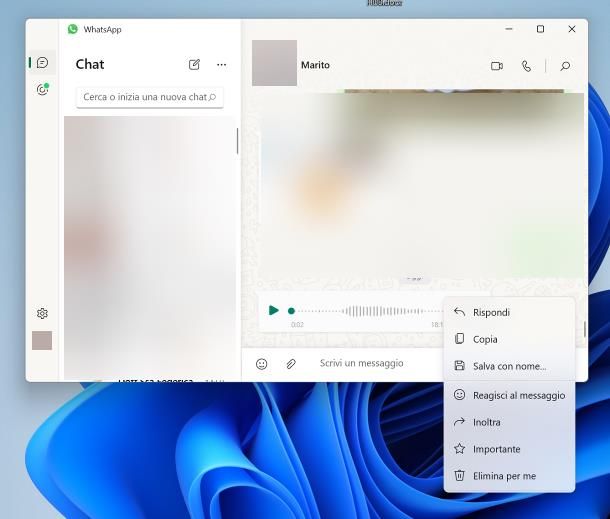
Per comodità, preferisci salvare le note audio WhatsApp di tuo interesse sul computer? Nessun problema, farlo è semplicissimo! Per iniziare, se non lo hai ancora fatto, scarica e installa l'applicazione di WhatsApp per computer dal Microsoft Store o dal Mac App Store (in alternativa, apri il sito WhatsApp Web, se preferisci agire direttamente dal browser) e, successivamente, associa l'account WhatsApp al computer usando il codice QR: se non hai ancora portato a termine queste ultime operazioni e non sai come procedere in autonomia, prendi visione del tutorial su come collegare WhatsApp al PC, nel quale ti spiego come procedere.
Una volta portata a termine l'associazione tra i dispositivi, spostati sul computer, fai clic sulla chat che contiene la nota vocale o l'audio di tuo interesse e individua l'elemento all'interno della conversazione stessa; quando l'hai trovato, fai clic destro sul relativo messaggio, seleziona la voce Salva con nome… dal menu che compare sullo schermo e scegli la cartella in cui archiviare il file, avvalendoti del pannello successivo. Per finire, clicca sul pulsante Salva e attendi qualche istante, affinché il file contenente la nota audio venga archiviato nella cartella scelta.
Generalmente, le note vocali (a meno che non siano inoltrate da altre chat) vengono archiviate con estensione .opus e possono essere ascoltate usando un qualsiasi lettore multimediale dotato di supporto per il suddetto tipo di file, come lettore multimediale integrato in Windows 10/Windows 11, l'applicazione Musica di macOS o il software VLC. Se ti è più comodo, puoi altresì convertire la nota vocale .opus in un file MP3, così da poterla riprodurre praticamente ovunque: trovi spiegato come fare nella mia guida specifica sul tema.
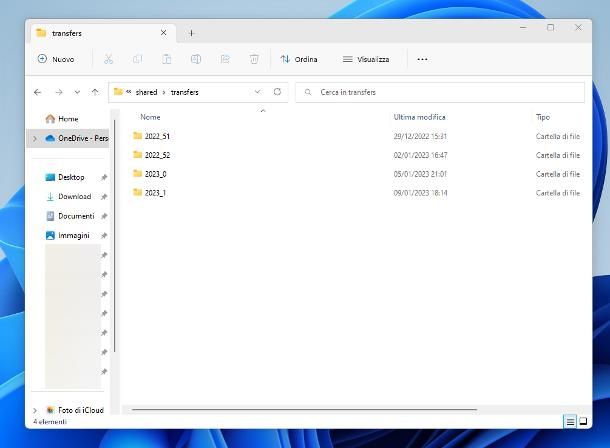
Se, per qualche motivo, non riesci a trovare l'audio di tuo interesse nelle conversazioni di WhatsApp per Windows, puoi provare a recuperarlo direttamente dalla cartella in cui vengono archiviati tutti — ma proprio tutti — i file trasferiti attraverso l'applicazione, a patto che siano stati attivati i download automatici (premendo prima sul simbolo dell'ingranaggio situato in basso a sinistra e poi sulla voce Archiviazione, residente nel menu che va ad aprirsi).
Per accedere alla suddetta cartella sul sistema operativo Windows, apri l'Esplora File, clicca sulla barra degli indirizzi posta in alto, digita l'indirizzo %USERPROFILE%\AppData\Local\Packages\5319275A.WhatsAppDesktop_cv1g1gvanyjgm\LocalState\shared\transfers al suo interno e dai Invio: tutti i file transitati attraverso l'applicazione (incluse le immagini, i video e i documenti, se impostati per il download automatico) sono disponibili nella cartella che va ad aprirsi, a sua volta organizzata in sotto-cartelle basate sulla data.

Autore
Salvatore Aranzulla
Salvatore Aranzulla è il blogger e divulgatore informatico più letto in Italia. Noto per aver scoperto delle vulnerabilità nei siti di Google e Microsoft. Collabora con riviste di informatica e ha curato la rubrica tecnologica del quotidiano Il Messaggero. È il fondatore di Aranzulla.it, uno dei trenta siti più visitati d'Italia, nel quale risponde con semplicità a migliaia di dubbi di tipo informatico. Ha pubblicato per Mondadori e Mondadori Informatica.






